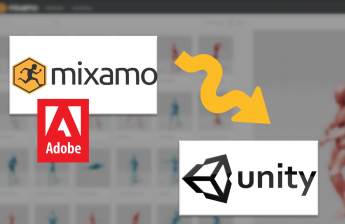สวัสดีครับ ในตอนนี้เราจะมาทดลองปั้นลูกฟุตบอล 3D กันในโปรแกรม blender กันครับ ซึ่งถ้าสังเกตุลูกฟุตบอลโดยทั่วไปจะเป็นรูปทรงกลมที่มีหน้าตัดเป็นสีขาวกับดำสลับกัน เป็นรูป 5 เหลี่ยม และ 6 เหลี่ยม
สำหรับตอนนี้เครื่องมือที่เราจะได้ทดลองใช้ได้แก่
– การสร้าง mesh ชนิด ico sphere
– การใช้เครื่องมือ Bevel เพื่อทำด้านหน้าตัดรูปทรง 5 เหลี่ยม และ 6 เหลี่ยม
– การใช้ Selection tool, invert selection และ select similar
– การใช้ Material เบื้องต้น และการ assign material ไปยังพื้นที่หน้าตัด (Face) แต่ละด้าน
ขั้นตอน
1. สร้าง ico sphere ใหม่ โดยกด shift + A จากนั้นเลือก mesh > ico sphere

2 เปลี่ยนค่า Subdivision เป็น 1

3 เข้าสู่ edit mode โดยเลือกที่เมนู หรือกด TAB ก็ได้
4.กดปุ่ม A บนคียร์บอร์ด เพื่อเลือกทั้งหมด
5 ทำ Bevel โดยเลือกที่เมนู Bevel vertices (อยู่ในเมนู vertices) หรือกด shortcut Ctrl+shift+B

6 ลากเมาส์เพื่อขยายพื้นที่ Bevel ค่า width จะประมาณ 0.35 ตอนนี้เราจะได้รูปทรงลูกฟุตบอลแล้วครับ

7 ขั้นตอนนี้เราจะทำการลงสีขาวและดำ โดยพื้นที่ห้าเหลี่ยมจะลงสีดำ และพื้นที่หกเหลี่ยมจะลงสีขาว
8 ให้เราทำการเลือกพื้นที่ห้าเหลี่ยมก่อน ซึ่งจะใช้เทคนิค Select similar :โดยมีขึ้นตอนดังนี้คือให้เลือกพื้นที่ห้าเหลี่ยมก่อน 1 ด้าน จากนั้นคลิกที่ menu > select > select similar > area

9. ขั้นต่อไปจะเป็นการลงสีให้ด้านห้าเหลี่ยม คลิกที่เมนู material จากนั้น สร้าง material ใหม่ โดยคลิกปุ่ม New แล้วเปลี่ยนสีเป็นสีดำ double คลิกที่ชื่อแล้วเปลี่ยนชื่อเป็น black จากนั้น คลิก Assign



10 ขั้นต่อไปจะเป็นการลงสีขาวให้กับด้าน 6 เหลี่ยม โดยจะเพิ่ม Material สีขาว คลิกที่ปุ่ม New เปลี่ยนสีเป็นสีขาว double click ที่ชื่อเปลี่ยนชื่อเป็น white


11 ทำการเลือกด้านหกเหลี่ยม โดยในขณะที่ด้านห้าเหลี่ยมถูกเลือกอยู่ ให้เลือกเมนู select > Invert

12 คลิกเลือก material แล้วเลือก white ที่เราสร้างไว้ คลิก Assign

13 ทำการเปลี่ยนมุมมองของ view โดยคลิกปุ่ม look dev หรือ render mode ก็ได้

14 เราจะได้รูปทรงลูกฟุตบอลพร้อมลงสี เบื้องต้นเรียบร้อยแล้วครับ

สำหรับตอนนี้ก็ขอจบเพียงเท่านี้นะครับ หวังว่าจะเป็นประโยชน์กับเพื่อนๆ ในการทดลองใช้เครื่องมือต่างๆใน blender ไม่ว่าจะเป็น selection tool, bevel, material แล้วพบกันตอนหน้า สวัสดีครับ
ติดตามบทความเกี่ยวกับ 3D ได้ที่นี้ครับ https://mifasoft.com/category/article/3d/